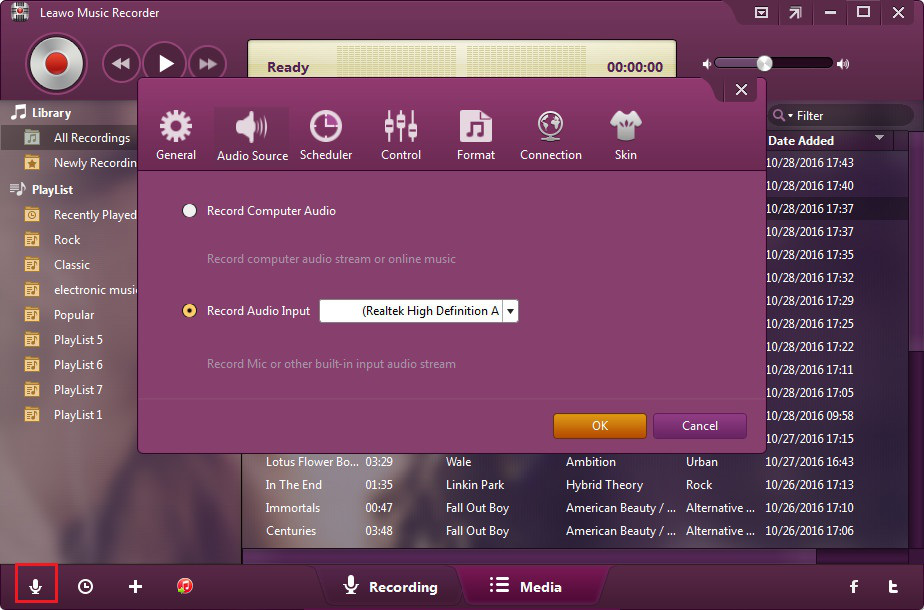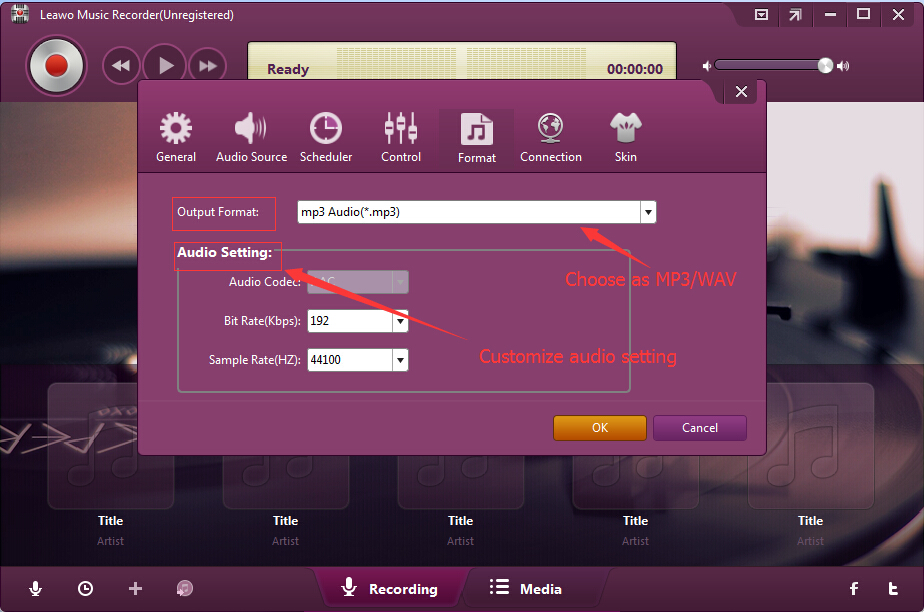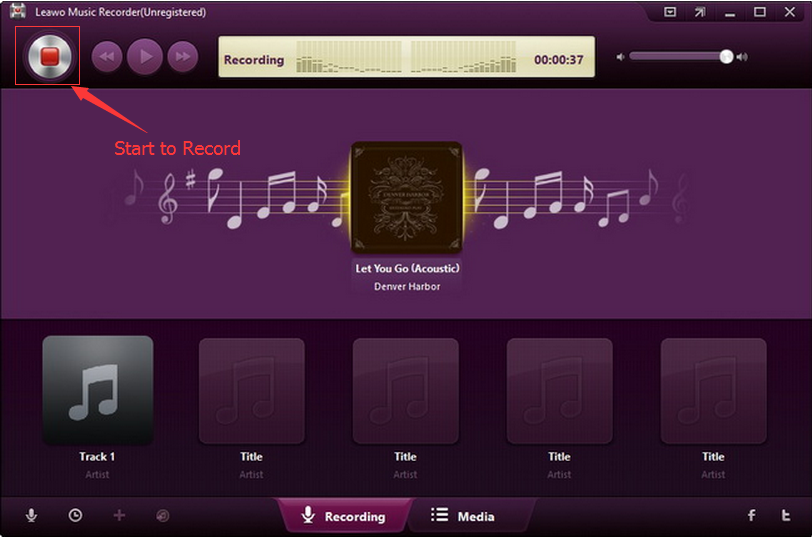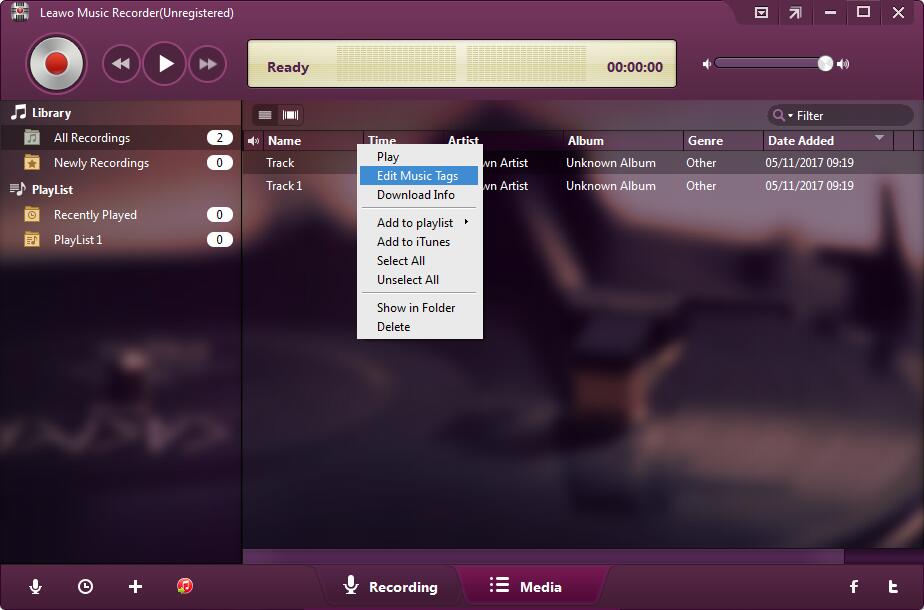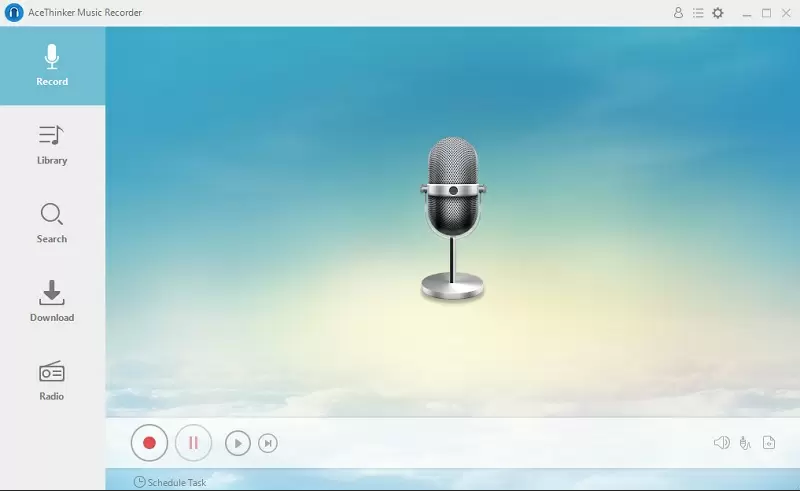“Gerade habe ich in einem YouTube-Video einen sehr lustigen Ton gefunden. Ich möchte dieses Audio aus dem YouTube-Video herausholen. Ich möchte aber nicht das Video herunterladen und dann einen Videokonverter verwenden, um Video in Audio zu konvertieren. Ich muss nur den Ton aus dem YouTube-Video extrahieren.
Womit soll ich also arbeiten und wie bekomme ich den Ton aus den YouTube-Videos einfach heraus?”
Viele Menschen würden auf solche Gelegenheiten stoßen. Wenn wir Filme sehen, könnten uns einige verzauberte Einlagen tief beeindrucken. Wenn Sie auf solche Gelegenheiten stoßen und eine Lösung suchen, um den bevorzugten Ton oder ein Lied aus YouTube-Videos zu erhalten, wäre diese Anleitung hilfreich. Wir möchten Ihnen zeigen, wie Sie Audio von YouTube-Videos auf verschiedene Weise erhalten können.
Teil 1: Wie nimmt man Audio von YouTube auf PC oder Mac mit dem Leawo Music Recorder auf?
Das Aufnehmen von Audio von YouTube-Video ist eine bevorzugte Lösung, um Audio von YouTube-Video zu erhalten, da es viel einfacher zu bedienen ist. Leawo Music Recorder ist ein erstklassiges Audioaufnahmesprogramm, das jedes verfügbare Audio aufnehmen kann, einschließlich des eingebauten Audios (eingebautes Mikrofon, eingebauter Eingang und in hohem Maße Systemaudio) und des Computeraudios (Computer-Audio-Stream und Online-Musik). Mit dieser Audioaufnahmesoftware könnten Sie YouTube-Audios ganz einfach in den Formaten MP3 und WAV aufnehmen. Sie könnte Online-Musik von YouTube, Pandora, Last.FM, Napster, Spotify, GUBA, NPC, MySpace usw. aufnehmen. Außerdem könnte es nicht nur Lieder von YouTube aufnehmen, sondern auch automatisch Lieder-Tags zu den aufgenommenen Audiodateien hinzufügen, einschließlich des Interpreten, des Albums, des Albumcovers, des Songnamens usw.
Mac-Benutzer können sich an den Leawo Music Recorder für Mac wenden, um beliebige Audiodateien auf iMac oder MacBook aufzunehmen. Der folgende Abschnitt zeigt Ihnen, wie Sie YouTube-Audio auf dem PC aufnehmen können. Mac-Benutzer können sich an “Musik auf dem Mac aufnehmen” wenden.
Bevor Sie mit der Aufnahme von YouTube-Audio auf dem PC beginnen, müssen Sie Leawo Music Recorder herunterladen und installieren und dann starten, um in die Hauptoberfläche des Programms zu gelangen. Klicken Sie auf das untenstehende Symbol, um Leawo Music Recorder herunterzuladen.
Schritt 1: Audioquelle einstellen
Der Leawo Music Recorder unterstützt die Aufnahme von Computer-Audio und Audio-Eingang. Online-Musik und Audio wie YouTube-Audio sind in der Liste der unterstützten Computer-Audios enthalten. Vor der Aufnahme müssen Sie die Audioquelle, die Sie mit dieser YouTube-Audiorekorder-Software aufnehmen möchten, einstellen. Klicken Sie auf das Symbol “Audioquelle” in der linken unteren Ecke, um das Einstellungsfenster für die Audioquelle aufzurufen. Da Sie Audio von YouTube aufnehmen möchten, müssen Sie “Computer-Audio aufnehmen” wählen.
Nachdem Sie dann auf die rote Startschaltfläche auf der Programmoberfläche geklickt haben, können Sie YouTube-Audio abspielen, um die Aufnahme von YouTube-Audio zu starten. Es ist zu beachten, dass die YouTube-Audioquelle nach dem Klicken auf die rote Schaltfläche abgespielt wird, andernfalls wird die Audioquelle möglicherweise nicht vollständig aufgenommen.
Schritt 2: Aufnahmeeinstellungen für die Ausgabe
Klicken Sie auf die Schaltfläche mit dem umgekehrten Dreieck in der rechten oberen Ecke, um das Einstellungsfenster des Programms aufzurufen. Unter der Registerkarte “Allgemein” müssen Sie das Ausgabeverzeichnis für die Speicherung von aufgezeichneten YouTube-Audiodaten festlegen. Um YouTube-Audio in MP3 oder WAV aufzunehmen, müssen Sie das Format (MP3 oder WAV) für die Ausgabeaufnahmen unter der Registerkarte “Format” einstellen. Sie können hier auch die Audioparameter einstellen.
Schritt 3: Aufnehmen von YouTube-Audio starten
Nachdem Sie auf die rote Startschaltfläche auf der Programmoberfläche geklickt haben, können Sie YouTube-Audio abspielen, um das Aufnehmen von YouTube-Audio zu starten. Es ist zu beachten, dass die YouTube-Audioquelle nach dem Klicken auf die rote Schaltfläche abgespielt wird, andernfalls wird die Audioquelle möglicherweise nicht vollständig aufgenommen.
Schritt 4: Manuelle Bearbeitung, falls erforderlich
Obwohl die Song-Tags von dieser YouTube-Audiorekorder-Software automatisch hinzugefügt werden könnten, kann es manchmal vorkommen, dass die Aufnahmen nicht erkannt werden oder dass Sie die Song-Tags manuell bearbeiten möchten. Daher könnten Sie mit der rechten Maustaste auf die gewünschte Aufnahme klicken und die Option “Musik-Tags bearbeiten” wählen, um manuelle Bearbeitungsarbeiten durchzuführen.
Hinweis: Dieses Tutorial ist auch auf das Aufnehmen verschiedener anderer Online-Audios anwendbar, wie z.B. Facebook-Audio, Pandora, Last.FM, Napster, Spotify, GUBA, NPC, MySpace, etc. auf dem PC.
Teil 2: Wie nimmt man Audio von YouTube auf PC oder Mac mit dem Acethinker Music Recorder auf?
Acethinker Music Recorder ist ganz ähnlich wie der Leawo Music Recorder, der Ihnen helfen könnte, auf einfache Weise Lieder oder Audio von YouTube-Videos aufzunehmen und in gängigen Audiodateiformaten wie MP3 zu speichern. Es könnte auch Musik-Tags automatisch zu den Aufnahmen hinzufügen.
Die folgenden Schritte würden Ihnen zeigen, wie Sie Audio von YouTube mit dem AceThinker Music Recorder aufnehmen können.
- Laden Sie den AceThinker Music Recorder herunter und installieren Sie ihn auf Ihrem Computer.
- Starten Sie den AceThinker Music Recorder.
- Öffnen Sie YouTube. Klicken Sie auf die rote Schaltfläche von AceThinker Music Recorder und geben Sie das YouTube-Zielvideo wieder.
- Klicken Sie erneut auf die rote Schaltfläche, um das Aufnehmen zu beenden.
Sie könnten dann das aufgenommene Audio erhalten. Das Verzeichnis sollte durch Klicken auf das Radsymbol in der rechten oberen Ecke einstellbar sein.
Teil 3: Vergleich zwischen Leawo- und Acethinker-Lösungen
Die Vergleichstabelle würde Ihnen die Unterschiede zwischen den oben genannten 2 Lösungen zeigen. Sie könnten dadurch mehr Informationen erhalten.
| Leawo Music Recorder | AceThinkder Music Recorder | |
| Online-FM-Radio aufnehmen | Ja | Ja |
| Musik-Tags automatisch herunterladen und hinzufügen | Ja | Ja |
| Musik-Tags manuell bearbeiten | Ja | Ja |
| Aufnahmen auf iTunes anwenden | yes | Nein |
| Computer-Audio aufnehmen | Ja | Ja |
| Audio vom Mikrofon aufnehmen | Ja | Nein |
| Aufnahmen filtern | Ja | Nein |
| Zeitplan für Aufnahmen erstellen | Ja | Nein |
| Aufnahmen wiedergeben | Ja | Ja |
Im Vergleich dazu ist der Leawo Music Recorder in der Lage, mehr zu bieten als der AceThinker Music Recorder.